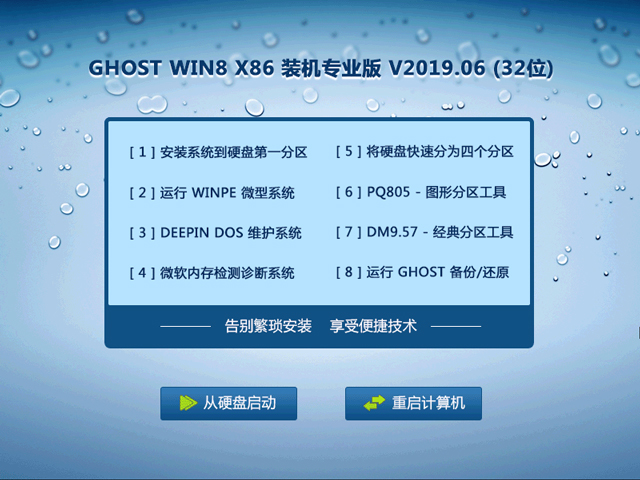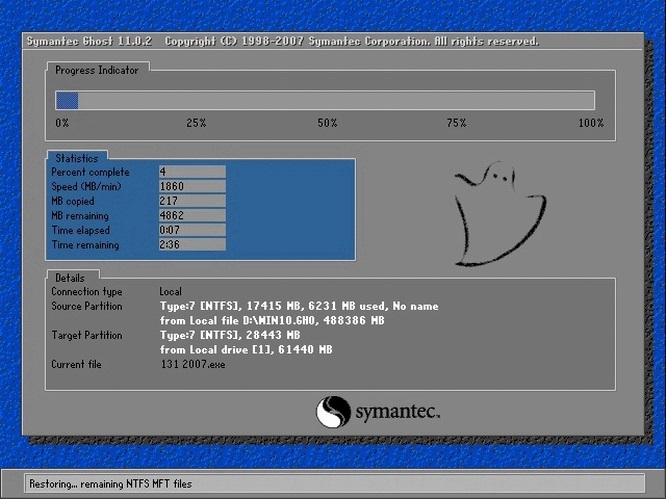安卓手机recovery模式怎么进入?
recovery模式是安卓手机内置的微型操作系统,和PC端的PE、DOS系统类似,常见的卡刷、线刷都是在这个模式下进行的,使用recovery模式下的还原设置、Cache分区清理功能还可以让旧手机焕然一新。
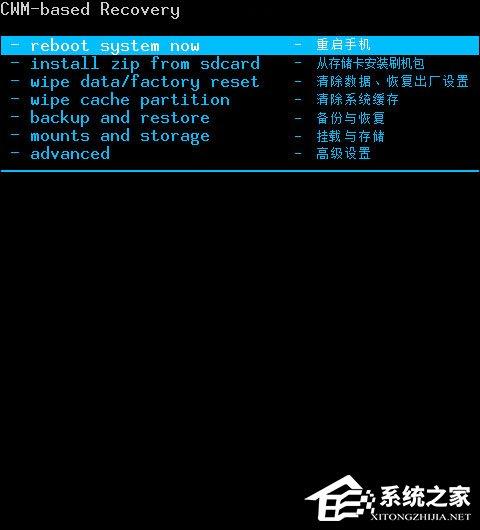
recovery模式中英文对照
自动进入recovery模式的方法
在手机开机状态下连接上第三方刷机软件,如:刷机精灵,选择“实用工具”,再选择“进入recovery模式”,手机将会自动进入recovery模式。

手动进入recovery模式的方法
以下操作均在关机状态下进行。
注意:以下机型较多,可以通过键盘Ctrl+F进行搜索
小米
在关机的状态时,一只手按电源键,一只手按音量+,同时按,手机启动进入recovery模式。
在开机的状态下,选择重新启动,点击重新启动之后,用一只手按住音量+键,手机进入recovery模式。
HTC
HTC Dream (G1)、HTC Hero (G3) / HTC Tattoo (G4)
「Home键(房子键)+电源键」
HTC Magic (G2)
「返回键+电源键」或是「Home键(房子键)+电源键」
Nexus One (G5)
「按住轨迹球+电源键」
「使用音量键将光标移动到BOOTLOADER上,按电源键选择」
「使用音量键将光标移动到recovery上,按电源键选择」
Legend (G6)
「返回键+开机键」
「进入HBOOT界面后,音量键将光标移动到recovery选项上,按电源键选择」
HTC Desire(G7)
「音量下键+开机键」
「进入HBOOT界面后,音量键将光标移动到recovery选项上,按电源键选择」
Wildfire (G8)
「光学键+开机键」
「进入HBOOT界面后,音量键将光标移动到recovery选项上,按电源键选择」
Aria (G9) / Desire HD (G10) / Incredible S(G11)、Desire S (G12) / Wildfire-S(G13) / Sensation (G14)、Salsa (G15) / ChaCha (G16) / EVO 3D (G17)、Sensation XE(G18) / Raider 4G (G19)
「音量下键+开机键」
「进入HBOOT界面后,音量键将光标移动到recovery选项上,按电源键选择」
HTC EVO 4G HTC Incredible HTC Mytouch 4G、HTC Thunderbolt HTC Mytouch3G
「音量下键+开机键」
「进入HBOOT界面后,音量键将光标移动到recovery选项上,按电源键选择」
HTC Desire Z
「音量加键+电源键」
华为
C8500
「音量上键+电源键,同时按住10秒左右」
C8500s
「按拨号键(不是挂机键)+音量加键+电源键」
C8600
「拨号键+音量加键+电源键」
C8650 / U8650
「音量上键+电源键,等待约10秒」
U8150 / U8150
「拨号键(绿色)+音量加键+电源键」
U8220 / U8230
「菜单键(Menu)+挂机键+电源键」
U8500
「拨号键 +音量上键+电源键」
U8800 / U8800+
「音量上键+电源键键」
U8860
「音量上键+电源键」
U9000
「音量上键+音量下键+电源键」
LG
P500
「电源键+音量减键+Home键(房子键)」
P920
「音量下键+电源键,约八秒看到第一屏的瞬间松开电源键,但要保持按住音量减少键,直到能进入recovery界面」
P970
「音量下键+Home键(房子键)+电源键」
P990 / P993
「音量减键+电源键,直到出现黄色android字符或者LG开机屏幕闪烁第二次时马上松手」
三星
Nexus S
「电源键+上音量键」
i997 / i579 / i9000 / i9003 / i9100 / i9100 / i9220 / s5570
「音量上键+HOME键+电源键」
i9250
「手机关机,同时按音量“+”、音量“-”和电源键」
「手机进入fastboot后,选择recovery mode进入recovery模式」
i897
「音量上下键+开机键」
w899 / s5830
「Home键+电源键」
i909
「音量下键+电源键」
i5700 / i7500u
「音量下键+拨号键+电源键」
i5800 / i5801
「音量上键+音量下键+Home键+电源键」
M180S
「音量上键+照相键」
E120L
「音量上键+音量下键+电源键,当看到手机屏幕显示画面时松手,再按HOME键」
中兴
N760
「菜单键+音量上键+电源键」
N600 / N600+
「音量下键+电源键,等待手机出现Andriod字样时松开按键」
V880 / V880+ / N880 / N880S
「Home键(房子键)+音量加键+电源键」
U880 / U960S
「电源键+音量下键」
X850
「音量下键+电源键,等待出现绿色机器人后松开电源键,继续按住音量下键,等待出现闪一下的白色字样后松开按键」
索尼·爱立信
ST17i SK17i ST18i
「 刷入recovery之后,开机出现第一屏的时候连续按几下音量减键即可进入 」
E16i E15i(X8) E10i、Z1i U20i LT18i、LT15i LT11i X10
「刷入recovery之后,开机看到白色的 Sony Ericsson 字样时就不停的按手机的返回键即可进入」
Acer Liquid
「音量减键盘 +相机键+电源键」
「手机震动三下后放开,再按下电源键进入recovery模式」
首派
「音量加键+相机键+电源键」
联想
A60/A75 / A790E / P700i / A68E / A690 / K860 / A65 / K860iA830 / A820e /A820 / A60+ / A298T / A770E
「音量上键+Home键+电源键」
A789 / A750 / P700 / S720 / A800 / A798T / S890 / P770S920 / A820T / P780 /S820 / A630T / A390T / A850 / A288TA760 / S868T
「音量上键+电源键」
A366T
「先按电源键,再同时按音量上键+音量下键」
A278T
「先按音量上键,再按电源键,手机震动后松开电源键」
「音量下键+电源键」
酷派
8150 / 5890 / 5950 / 8190 / 5891 / 8060 / 8085 / 8720Q / 8720 / 8198T
「音量上键+音量下键+电源键」
7295 / 8190Q / 7295A 、青春版 / 大神F1(8297) / 7295C /
「音量上键+电源键」
Callbar(小雨滴)
「音量上键+电源键」
北斗小辣椒
「音量上键+电源键」
GLX
「音量上键+电源键」
青橙定放
「音量上键+电源键」
金立
「音量上键+电源键」
佳域
[音量上键+电源键]
MOTO摩托罗拉
Defy
原生系统:「音量下键+开机键」
第三方recovery:「开机等到信号灯变蓝色,开机键+音量下键」
Droid (Sholes)
「推开键盘上,按住X键+电源键开机」
「然后同时按住侧面的音量加键,再按照相键」
Droid 2 (A955)
「推开键盘,按住“X”键+电源键+搜索键」
MB200
「按一下电源键松开,LED灯亮后,在屏幕显示白底黑色的M时,按住照相键不放」
「出现黑底绿字后,松开手,此时按音量加键就是进入fastboot,按音量减键就进入recovery」
「若是官方原版的recovery,看到三角形和感叹号的图案时,推开键盘按下ALT+L键即可」
MB300
「照相键+开机键,屏幕上出现三角形符号后松开所有手指」
「先按住音量向上键,再轻按相机键」
「如果您的Bootloader版本是是90.78——上面的第一步则是按住键盘上的X键+开机键,其他步骤一致」
MB520
「电源键+音量减键」
「出现一个三角图标后同时按(音量加+音量减)进入recovery的界面」
MB611
「X键+开机键, 看到机器人图标后,再按键盘左下角的@键即可。官方原版的recovery后回车键为确认键」
MB860
「音量下键+开机键,直至出现“红M”图案画面及画面顶部出现“fastboot”方可松开」
「按音量下键切换“Android recovery”模式和“RSD”模式,在显示“Android recovery”模式时,音量上键选择确认」
「当出现白色三角形和感叹号图案时,先按住照相键,再按音量下键,出现recovery模式操作菜单」
ME511
「推开键盘,按住X键+开机键」
「出现三角形图标,放开按键,再按下开机键,进入recovery模式。使用音量上、下键移动菜单」
ME501 / ME600
「按电源键开机,出现白色Moto标志时,按住照相键不放,直到出现文字菜单」
「按音量下键,将显示三角形图标,触摸一下屏幕右下角(搜索键上方),进入recovery模式(使用触摸屏操作)」
ME860 / MT870 / XT882
「音量下键+开机键,直至出现“红M”图案画面及画面顶部出现“fastboot”方可松开」
「按音量下键切换“Android recovery”模式和“RSD”模式,在显示“Android recovery”模式时,音量上键选择确认」
「当出现白色三角形和感叹号图案时,先按住照相键,再按音量下键,出现recovery模式操作菜单」
ME811
「主屏键+电源键开机,在显示MOTO标志后可放开开机键,等手机出现三角形图标,放开主屏键」
「按住音量上键和相机键进入recovery模式。使用音量上、下键移动菜单,搜索键确定选择」
ME865
「音量上键+音量下键+开机键,在弹出来的界面中,使用音量下键,选择recovery,按音量上键确认,出现三角形符号即可」
XT301
「音量上键+音量下键+开机键」
「出现三角形图标后放开按键,按返回键进入recovery模式」
XT316
「音量上键+音量下键+开机键」
「在显示“enter recovery mode”后放开按键,进入recovery模式」
XT502 / XT500
「按住音量上键和相机键不放,再按下开机键,手机将进入recovery模式」
XT531
「音量上键+音量下键+开机键,显示“enter recovery mode”后再松开按键」
「显示三角形图标后,再按主屏键即可进入recovery模式」
XT701
「音量加键+照相键+开机键」
「如果是2.1系统,请按住回放键(相机键上方)+开机键,出现MOTO的logo便可松开」
「进入recovery模式(三角感叹号的界面)时,先长按“音量上键”然后再按一下“相机键”即可进入工程模式」
XT702 / ME722
「打开滑盖,按住X键不放再按开机键,直到出现三角形图标,放开按键」
「按住音量上键和相机键进入recovery模式」
XT711
「确认键(相机键边上的按键)+电源键」
「出现三角形图标后放开按键,按住音量上键和相机键进入recovery模式。使用音量上、下键移动菜单,相机键确定选择」
XT720
「音量上键+电源键」
「出现三角+感叹号的图案后,按音量加键+相机键进入recovery,音量键选择,搜索键确定键」
XT800 / XT800+
「搜索键+拍照键+电源键」
「出现三角形图标后放开按键,按住音量上键和相机键进入recovery模式。使用音量上、下键移动菜单,搜索键确定选择」
XT806
「按住确定键和相机键不放,再按下开机键,直到出现三角形图标,放开按键」
「按住音量上键和相机键进入recovery模式。使用音量上、下键移动菜单,确定键确定选择」
XT883
「推开滑盖,先按住X 键不松,然后再按开机键,直到出现三角形图标,再松开按键」
「松开后,再按住音量上键和下键即可进入recovery 模式,使用音量上、下键或导航键左、右键移动菜单,回车键、电源键确定选择」
XT910
「音量下键+ 电源键,保持大概五秒左右黑屏」
「先松开电源键,音量键下继续按住,再等5秒左右 就会进入工程模式」
「此时同时按住音量键上键和下键,再按住电源键。一直等到黑屏之后,再松开电源键。音量上键和下键不松,保持5秒左右,就会出现选项」
「然后用音量下键选择第二项 recovery ,用音量键上键确认,切不可按电源键」
「同时按住音量上键+音量下键即可」
XT928
「音量键上键+音量键下键+还有开机键」
「手机将进入选择界面,按音量下键选择Rrecovery,再按上键确认」
「稍后会显示一个三角形符号的界面,再同时按上、下音量键即可」
「音量下键选择,开关键确认」
以上方法便是关于安卓手机recovery模式怎么进入的操作步骤介绍,除了一些特殊进入方法,其实最常见的就是上音量键+电源键按住(关机状态)了,一些机型中的预制recovery没有清理Cache分区数据和还原功能,所以这类手机需要刷入第三方recovery以获得还原、Cache分区清理功能。
推荐系统
电脑公司Ghost Win8.1 x32 精选纯净版2022年7月(免激活) ISO镜像高速下载
语言:中文版系统大小:2.98GB系统类型:Win8电脑公司Ghost Win8.1x32位纯净版V2022年7月版本集成了自2022流行的各种硬件驱动,首次进入系统即全部硬件已安装完毕。电脑公司Ghost Win8.1x32位纯净版具有更安全、更稳定、更人性化等特点。集成最常用的装机软件,精心挑选的系统维护工具,加上绿茶独有
微软Win11原版22H2下载_Win11GHOST 免 激活密钥 22H2正式版64位免费下载
语言:中文版系统大小:5.13GB系统类型:Win11微软Win11原版22H2下载_Win11GHOST 免 激活密钥 22H2正式版64位免费下载系统在家用办公上跑分表现都是非常优秀,完美的兼容各种硬件和软件,运行环境安全可靠稳定。Win11 64位 Office办公版(免费)优化 1、保留 Edge浏览器。 2、隐藏“操作中心”托盘图标。 3、保留常用组件(微软商店,计算器,图片查看器等)。 5、关闭天气资讯。
Win11 21H2 官方正式版下载_Win11 21H2最新系统免激活下载
语言:中文版系统大小:4.75GB系统类型:Win11Ghost Win11 21H2是微软在系统方面技术积累雄厚深耕多年,Ghost Win11 21H2系统在家用办公上跑分表现都是非常优秀,完美的兼容各种硬件和软件,运行环境安全可靠稳定。Ghost Win11 21H2是微软最新发布的KB5019961补丁升级而来的最新版的21H2系统,以Windows 11 21H2 22000 1219 专业版为基础进行优化,保持原汁原味,系统流畅稳定,保留常用组件
windows11中文版镜像 微软win11正式版简体中文GHOST ISO镜像64位系统下载
语言:中文版系统大小:5.31GB系统类型:Win11windows11中文版镜像 微软win11正式版简体中文GHOST ISO镜像64位系统下载,微软win11发布快大半年了,其中做了很多次补丁和修复一些BUG,比之前的版本有一些功能上的调整,目前已经升级到最新版本的镜像系统,并且优化了自动激活,永久使用。windows11中文版镜像国内镜像下载地址微软windows11正式版镜像 介绍:1、对函数算法进行了一定程度的简化和优化
微软windows11正式版GHOST ISO镜像 win11下载 国内最新版渠道下载
语言:中文版系统大小:5.31GB系统类型:Win11微软windows11正式版GHOST ISO镜像 win11下载 国内最新版渠道下载,微软2022年正式推出了win11系统,很多人迫不及待的要体验,本站提供了最新版的微软Windows11正式版系统下载,微软windows11正式版镜像 是一款功能超级强大的装机系统,是微软方面全新推出的装机系统,这款系统可以通过pe直接的完成安装,对此系统感兴趣,想要使用的用户们就快来下载
微软windows11系统下载 微软原版 Ghost win11 X64 正式版ISO镜像文件
语言:中文版系统大小:0MB系统类型:Win11微软Ghost win11 正式版镜像文件是一款由微软方面推出的优秀全新装机系统,这款系统的新功能非常多,用户们能够在这里体验到最富有人性化的设计等,且全新的柔软界面,看起来非常的舒服~微软Ghost win11 正式版镜像文件介绍:1、与各种硬件设备兼容。 更好地完成用户安装并有效地使用。2、稳定使用蓝屏,系统不再兼容,更能享受无缝的系统服务。3、为
雨林木风Windows11专业版 Ghost Win11官方正式版 (22H2) 系统下载
语言:中文版系统大小:4.75GB系统类型:雨林木风Windows11专业版 Ghost Win11官方正式版 (22H2) 系统下载在系统方面技术积累雄厚深耕多年,打造了国内重装系统行业的雨林木风品牌,其系统口碑得到许多人认可,积累了广大的用户群体,雨林木风是一款稳定流畅的系统,一直以来都以用户为中心,是由雨林木风团队推出的Windows11国内镜像版,基于国内用户的习惯,做了系统性能的优化,采用了新的系统
雨林木风win7旗舰版系统下载 win7 32位旗舰版 GHOST 免激活镜像ISO
语言:中文版系统大小:5.91GB系统类型:Win7雨林木风win7旗舰版系统下载 win7 32位旗舰版 GHOST 免激活镜像ISO在系统方面技术积累雄厚深耕多年,加固了系统安全策略,雨林木风win7旗舰版系统在家用办公上跑分表现都是非常优秀,完美的兼容各种硬件和软件,运行环境安全可靠稳定。win7 32位旗舰装机版 v2019 05能够帮助用户们进行系统的一键安装、快速装机等,系统中的内容全面,能够为广大用户
相关文章
- 手机Excel app怎么使用在线调查问卷并自动汇总
- 鸿蒙系统和安卓系统哪个好?鸿蒙系统和安卓系统区别详细解析
- 骁龙CPU排名天梯图2020 手机处理器排名天梯图完整版
- 除手机发布外 努比亚全新移动电源和自拍杆正式发布
- 苹果手表Apple Watch怎么快速截屏?
- 百度手机助手 1.0 Beta for PC 百度安卓手机管理助手 详细测评(图文)
- 安卓手机屏幕锁设置方法(九个点图案)
- 请问苹果装win7触摸板不能用该怎么办
- 最新手机处理器天梯图2021年5月 2021年5月手机处理器天梯图高清完整版
- 跟随iOS 14:苹果本月将发布新iMac 超窄边框+性能升级
- 12306手机版如何订火车票 如何用手机来抢票【详解】
- Mac怎么安装软件 苹果Mac系统安装软件教程
- 在手机QQ同城服务上怎么发布本地服务消息?
- 违规搜集用户信息的安卓 APP 小心,谷歌要收拾你们了!
- 美图手机多少钱 美图手机常见问题
- 魔浪i6耳机如何连接手机?魔浪i6耳机连接安卓手机教程
- mac pages上下标怎么打 苹果mac pages上下标设置图文方法
- 华为freebuds4支持荣耀吗-可以连接荣耀手机吗
热门系统
- 1华硕笔记本&台式机专用系统 GhostWin7 32位正式旗舰版2018年8月(32位)ISO镜像下载
- 2深度技术 Windows 10 x86 企业版 电脑城装机版2018年10月(32位) ISO镜像免费下载
- 3电脑公司 装机专用系统Windows10 x86喜迎国庆 企业版2020年10月(32位) ISO镜像快速下载
- 4深度技术 Windows 10 x86 企业版 六一节 电脑城装机版 版本1903 2022年6月(32位) ISO镜像免费下载
- 5雨林木风 Ghost Win7 SP1 装机版 2020年4月(32位) 提供下载
- 6深度技术 Windows 10 x64 企业版 电脑城装机版2021年1月(64位) 高速下载
- 7新萝卜家园电脑城专用系统 Windows10 x64 企业版2019年10月(64位) ISO镜像免费下载
- 8新萝卜家园 GhostWin7 SP1 最新电脑城极速装机版2018年8月(32位)ISO镜像下载
- 9电脑公司Ghost Win8.1 x32 精选纯净版2022年5月(免激活) ISO镜像高速下载
- 10新萝卜家园Ghost Win8.1 X32 最新纯净版2018年05(自动激活) ISO镜像免费下载
热门文章
常用系统
- 1技术员联盟 GHOST WIN7 SP1 X86 游戏体验版 V2023.01 (32位) 下载
- 2win11 beta 22623.746正式版iso镜像 v2023.01下载
- 3GHOST WIN8 X86 装机专业版 V2023.06 (32位) 下载
- 4电脑公司Ghost Win10 32位 旗舰版v2023.08下载
- 5电脑公司 GHOST XP SP3 通用装机版 V2017.04 下载
- 6番茄花园 Windows 10 六一节 极速企业版 2020年6月(32位) ISO镜像快速下载
- 7Windows10镜像文件免费下载_Windows10系统最新正式版下载安装
- 8windows10 21H2正式版 v2023.01下载
- 9惠普笔记本GHOST Win11 旗舰版 64位下载
- 10深度技术Ghost Win7 Sp1 电脑城万能装机版2020年1月(32位) ISO高速下载